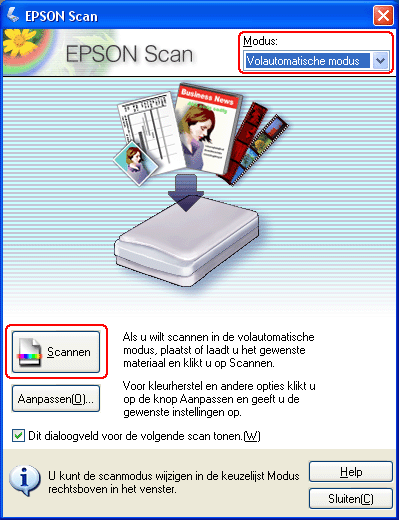|
Als u een afbeelding wilt scannen en die gescande afbeelding meteen wilt opslaan in de vorm van een bestand, kunt u EPSON Scan starten als zelfstandig programma.
 |
U start Epson Scan op een van de volgende manieren:
|
 |
Ga op een van de volgende manieren te werk, afhankelijk van de gebruikte scanmodus.
|
 |
-
Volautomatische modus
Klik op de knop Scannen als bij Modus rechtsboven in het venster de optie Volautomatische modus is geselecteerd. De afbeelding wordt automatisch gescand en opgeslagen als JPEG-bestand in Mijn afbeeldingen (My Pictures, Windows) of Afbeeldingen (Pictures, Mac OS X). Zie Volautomatische modus gebruiken voor meer informatie over het selecteren van meer instellingen.
|
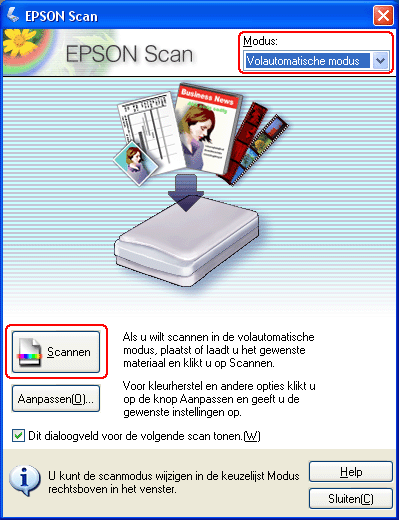
 |  |
Opmerking: |
|